קודקים נדרשים להפעלת קבצי מדיה ולפתיחהסוגי קבצים מסוימים. כברירת מחדל כבר מותקנות מערכות הפעלה בשולחן העבודה על רכיבי codec מסוימים. רכיבי codec אלה מיועדים לסוגי קבצים נפוצים כמו MP4s ו- MP3. עבור פורמטים של קבצים קנייניים פחות נפוצים, עליך להתקין קודק. מפתחי מערכת ההפעלה מפרסמים לעיתים קודקים נוספים שמשתמשים יכולים להוריד ולהתקין לפי הצורך. אלה הם בדרך כלל בחינם. מפתחי אפליקציות עצמאיים מפתחים גם רכיבי codec וחלקם, לא כולם, הם ספציפיים לאפליקציות. כך תתקין והתקנה של רכיבי codec ב- Windows 10.
שיטה זו תעבוד על כל גרסאות Windows מ- Windows 7 ומעלה.
התקן קודקוד
ישנן שתי דרכים למצוא ולהתקין קודקים עלחלונות. ראשית, הוא לחפש חבילות codec עצמאיות. אלה עשויים להיות חופשיים או לא. מקרה זה הוא חבילת ה- Codec הפופולרית של K-Lite שהיא בחינם ותומכת בתבניות AVI, MKV, MP4, FLV, MPEG, MOV, TS, M2TS, WMV, RM, RMVB, OGM, WebM, ורשימה ארוכה לא פחות של רכיבי codec שמע. אתה יכול להוריד את ה- Codec ולהפעיל אותו כמו כל מתקין אפליקציות להתקין אותו. כל היישומים התומכים בקידוד זה מופיעים באתר הרשמי.

אפליקציות מלאי מערכת הפעלה כמו Windows Media Player יכולותחפש והתקן גם רכיבי codec. מיקרוסופט מאפשרת לך גם להוריד קודקים מהאתר הרשמי שלהם או מחנות Windows. קודקוד זמין באתר מיקרוסופט מתקין כמו כל אפליקציה אחרת. כדי להתקין קודקוד מחנות Windows, לחץ על לחצן התקן והוא ידאג לשאר.
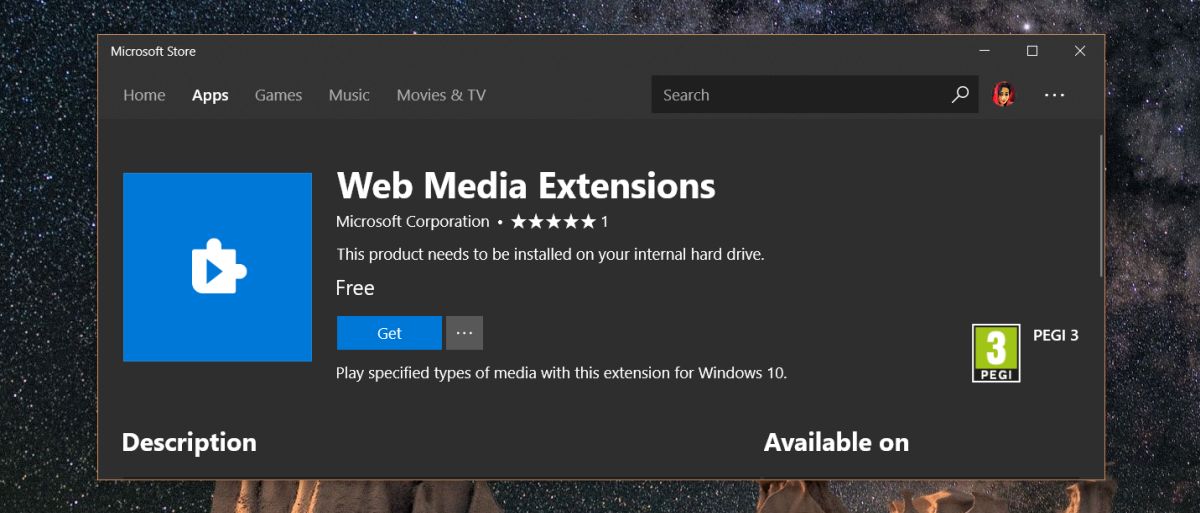
הסר התקנה של קודקוד
כדי להסיר התקנת קודק, עליך לדעת כיצד אתההתקין אותו. לדוגמה, אם התקנת את ה- codec K-Lite, תסיר אותו מלוח הבקרה> תוכניות ותכונות. חפש את ה- codec בשם המו"ל שפיתח אותו. בחרו בו ולחצו על כפתור הסר ההתקנה בראש רשימת התוכניות. אם התקנת קודקוד מהאתר הרשמי של מיקרוסופט, אותו תהליך חל.
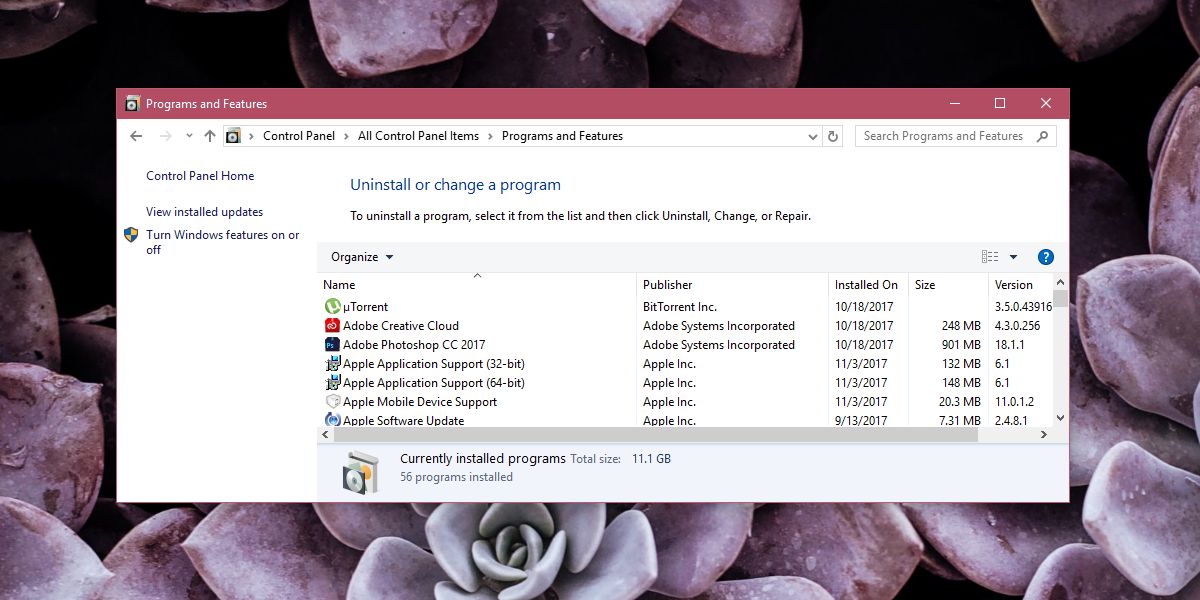
אם התקנת קודקוד כאפליקציה מה-חנות Windows, חפש את האפליקציה ברשימת היישומים בתפריט התחלה. לחץ באמצעות לחצן העכבר הימני עליו ובחר באפשרות הסר התקנה מתפריט ההקשר. אם האפליקציה לא מופיעה שם, חפש אותה בלוח הבקרה.
אם עדיין אינך מצליח למצוא את האפליקציה, עבור אל אפליקציית ההגדרות וחפש אותה תחת קבוצת ההגדרות של האפליקציות בכרטיסייה אפליקציות ותכונות.













הערות